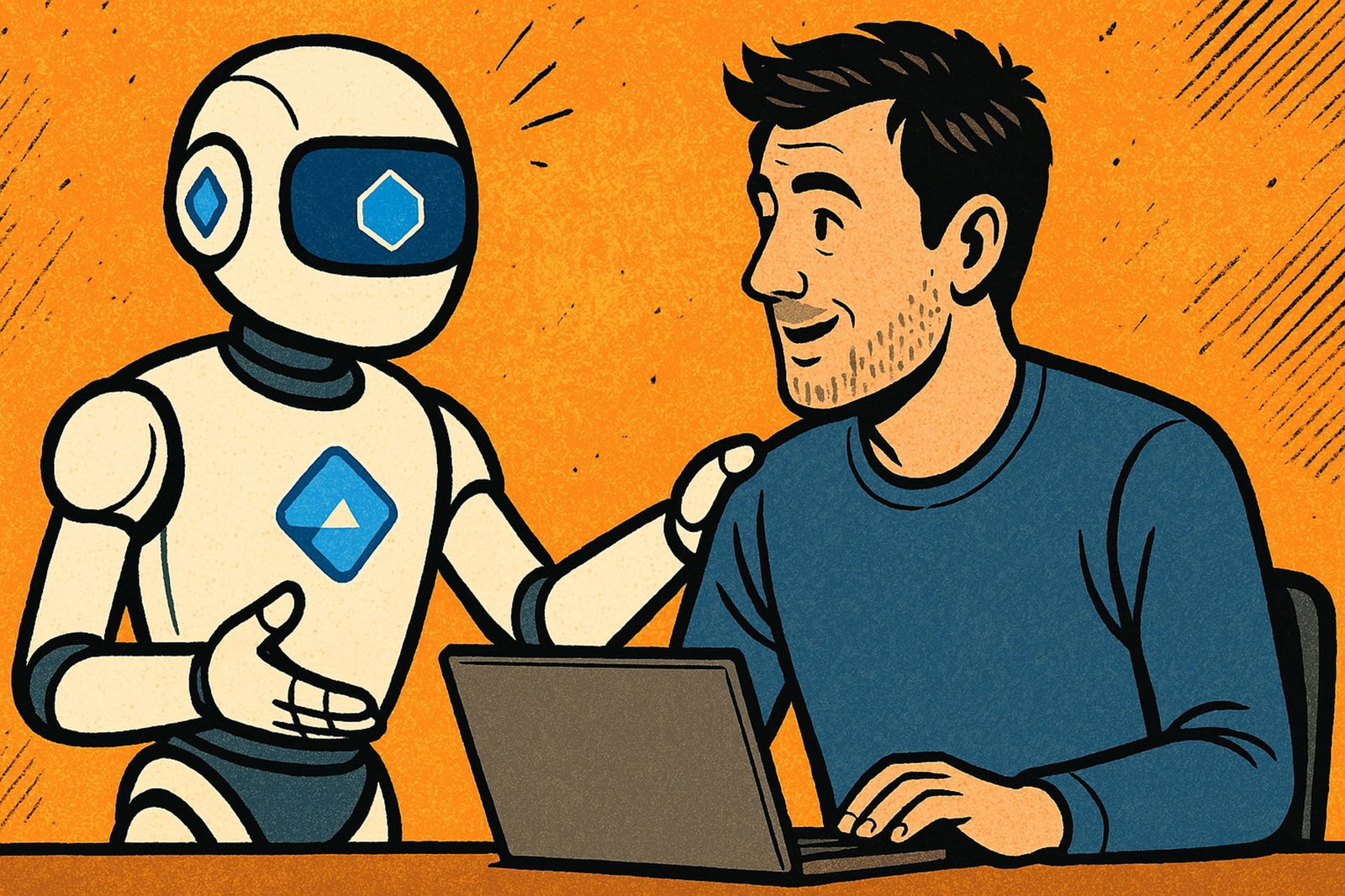Installazione di Windows XP, continua
Successivamente dovrete completare le solite configurazioni, riguardanti regione, lingua e altre caratteristiche. Per usare il mouse dentro alla macchina virtuale, basta un click sinistro del mouse. Quando il mouse è all'interno della macchina virtuale, noterete che il cursore non può uscire dalla finestra relativa. Per sbloccarlo, premete il tasto Ctrl destro sulla tastiera, così "restituirete" il mouse al sistema operativo principale.
Installare XP in Ubuntu - Clicca per ingrandire.
Ora che sapete come mouse e tastiera interagiscono con la macchina virtuale, potete continuare con l'installazione di Windows XP, inserendo le solite informazioni, quali nome utente, nome dell'azienda, product key e così via. Alla fine ci sarà un altro riavvio della VM. Ricordatevi di non avviare nuovamente l'installazione da CD.
Installare XP in Ubuntu - Clicca per ingrandire.
Vedrete la familiare schermata di caricamento di Windows XP. Ridimensionate lo schermo, se richiesto, cliccate OK e poi "Yes". Se tutto ha funzionato come dovrebbe, la finestra della macchina virtuale dovrebbe ingrandirsi. Se non succede, però, non è il caso di preoccuparsi, perché è un dettaglio che si può sistemare in un secondo momento.